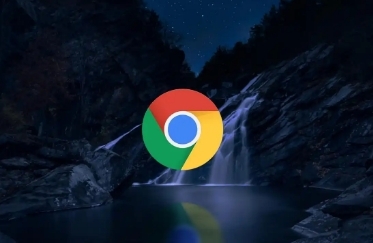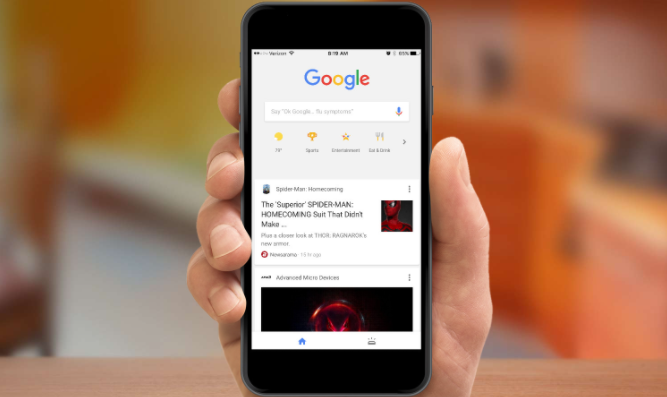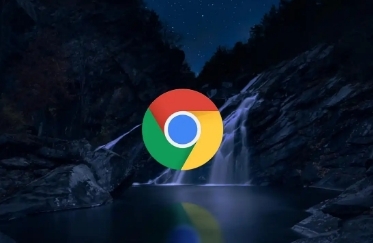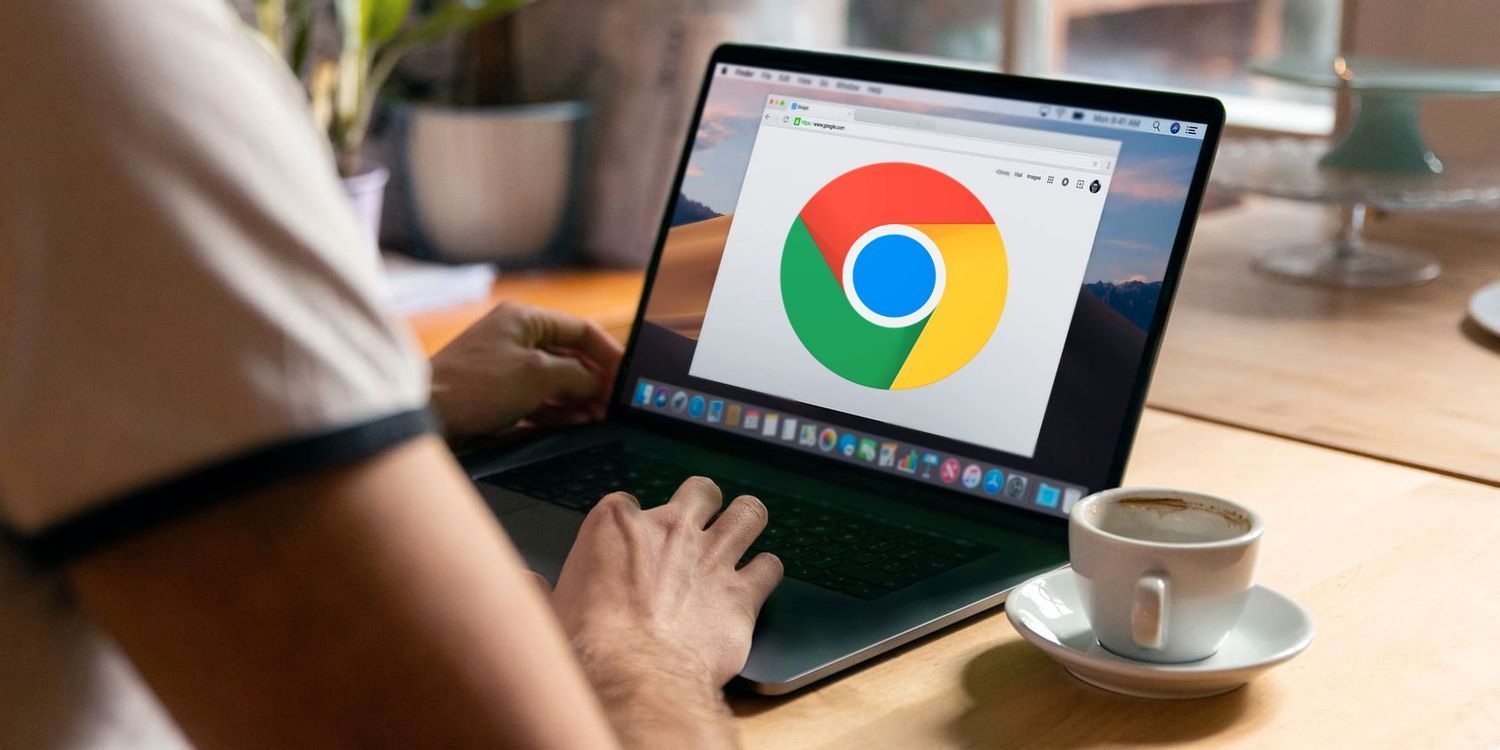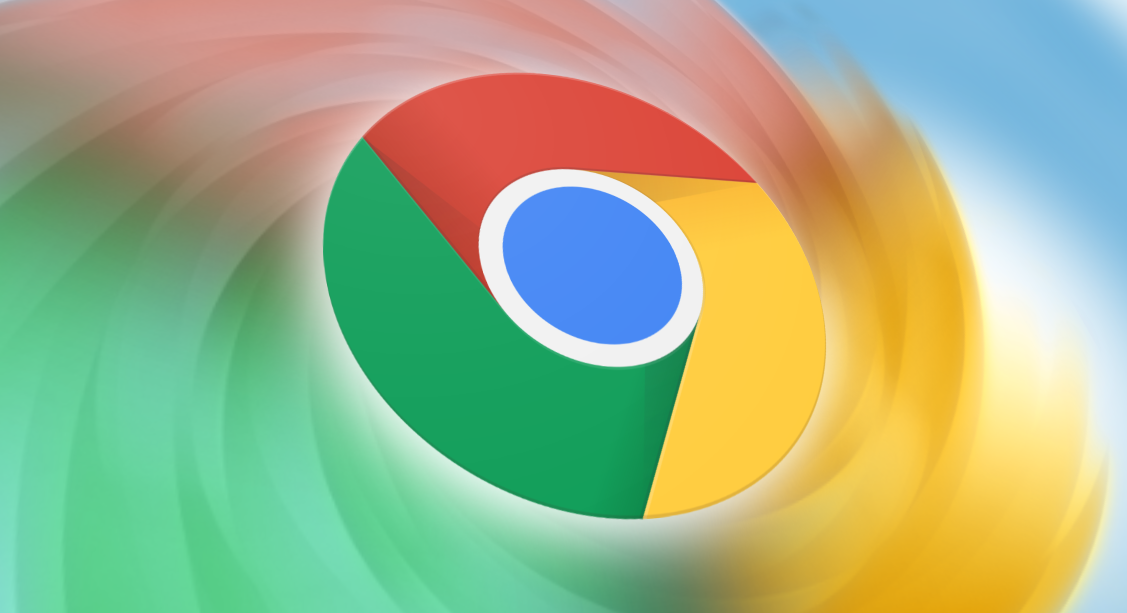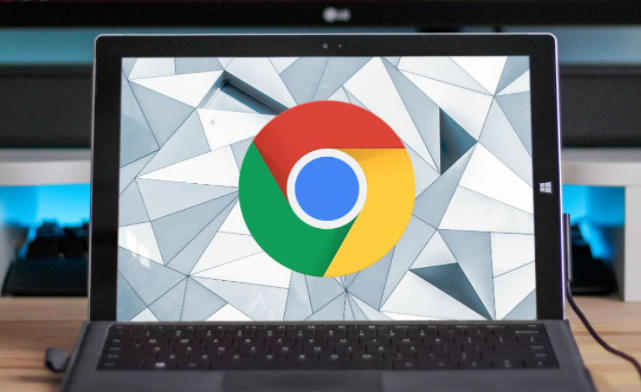教程详情

清除缓存和浏览数据
随着时间的推移,浏览器会积累大量的缓存、Cookies、历史记录等数据,这些数据不仅占用存储空间,还可能拖慢浏览速度。定期清除这些数据,可以有效提升浏览器的响应速度和性能。具体操作步骤如下:
1. 打开谷歌浏览器,点击右上角的三点菜单按钮。
2. 选择“历史记录”选项,再点击“清除浏览数据”。
3. 在弹出的窗口中,选择需要清除的内容类型(如浏览历史、Cookies、缓存等),并设置时间范围。
4. 点击“清除数据”按钮,等待清除完成。
禁用不必要的扩展程序
虽然扩展程序可以为浏览器增加许多实用功能,但过多或不必要的扩展程序也会消耗系统资源,影响浏览速度。建议只保留真正需要的扩展程序,并禁用或删除其他不必要的扩展。操作步骤如下:
1. 同样点击右上角的三点菜单按钮,选择“更多工具”,然后点击“扩展程序”。
2. 在扩展程序页面,可以看到已安装的所有扩展。对于不需要的扩展,可以点击其旁边的开关按钮进行禁用,或者点击“删除”按钮进行卸载。
优化浏览器设置
谷歌浏览器提供了一些设置选项,可以帮助用户优化浏览体验。以下是一些建议的设置调整:
- 启用硬件加速:确保浏览器正在使用GPU硬件加速,这可以显著提高页面渲染速度。在浏览器设置中搜索“硬件加速”,并确保其已启用。
- 减少动画效果:虽然流畅的动画效果可以提升用户体验,但它们也会消耗一定的系统资源。如果设备性能有限,可以考虑减少或关闭这些动画效果。这通常可以在浏览器的“高级设置”或“实验性功能”中找到相关选项。
更新浏览器版本
保持浏览器处于最新版本也是提升浏览速度的关键。谷歌浏览器会不断修复已知的性能问题,并引入新的优化措施。因此,定期检查并更新浏览器到最新版本是非常重要的。
使用轻量级模式(如适用)
对于一些性能较弱的安卓设备,可以考虑使用谷歌浏览器的轻量级模式(也称为“Lite Mode”)。这种模式通过减少页面元素和优化资源加载来提高浏览速度,特别适合在网络连接不稳定或设备性能有限的环境下使用。不过,需要注意的是,轻量级模式可能会牺牲一定的页面完整性和功能。
综上所述,通过清除缓存和浏览数据、禁用不必要的扩展程序、优化浏览器设置、更新浏览器版本以及考虑使用轻量级模式等方法,可以有效地在安卓设备上提升谷歌浏览器的浏览速度。用户可以根据自己的实际情况和需求,选择适合的方法进行优化。